Mudah!! Cara Membuat Halaman Berbeda di Word
Cara Membuat Halaman Berbeda di Word
 |
| Gambar : tutorialikal.blogspo.com |
Bismillahirrahmanirrahiim
Hallo sahabat TI, apa kabar nih? Semoga sehat selalu yah 😊
Masih manual membuat nomor halaman di Word? Ada cara mudah dan simpelnya loh, mau tau? Tetap stay dan lakukan langkah-langkah dibawah ini okeehhh.
Membuat nomor halaman pada dokumen memang sangatlah penting dan sangat dibutuhkan. Khususnya pada tugas karya ilmiah. Kita selaku pelajar, mahasiswa atau penulis buku pastinya tidak asing lagi dengan nomor halaman.
Nomor halaman sangat dibutuhkan untuk karya ilmiah seperti makalah, skripsi, tesis, disertasi dan lain sebagainya. Tujuannya yaitu untuk mempermudah kita saat mencari tulisan yang dituju dan kita cari. Dengan nomor halaman kita akan lebih mudah dan cepat mendapatkannya.
Namun, banyak sekali kendala yang dihadapi saat akan membuat nomor halaman yaitu kebingungan dalam membuat nomor halaman otomatis di word. Sehingga tak jarang banyak orang yang membuat nomor halaman secara manual, sangat melelahkan dan membuang waktu bukan??.
Tentunya kita ingin cara praktis dan mudah dong? Naaah, untuk membuat nomor halaman di Microsoft Word. Ana ada solusinya nih simak baik-baik, baca dengan teliti sampe selesai yah.
Cara Membuat Halaman Berbeda di Word
Biasanya dalam karya ilmiah kita mencantumkan halaman yang berbeda yaitu angka romawi pada kata pengantar, daftar isi dan sebagainya, kemudian angka biasa pada isi pembahasannya. Bagaimana caranya? Silahkan lakukan cara berikut :
1. Siapkan dokumen apapun yang akan di beri nomor halaman.2. Klik Insert > Page Numbers.
3. Pilih posisi yang akan kamu pakai, misalnya Bottom of Page > Plain Number 3.
 |
| Gambar : tutorialikal.blogspot.com |
4. Letakkan kursor di paling awal kata/paragraf pada halaman yang akan di ganti angkanya.
5. Klik page layout > Breaks > next page.
 |
| Gambar : tutorialikal.blogspot.com |
6. Klik 2X di bagian Footer pada nomor halaman, lalu Page Numbers > format page numbers > Pilih romawi > start at : i > OK. Maka nomor halaman akan menjadi angka romawi.
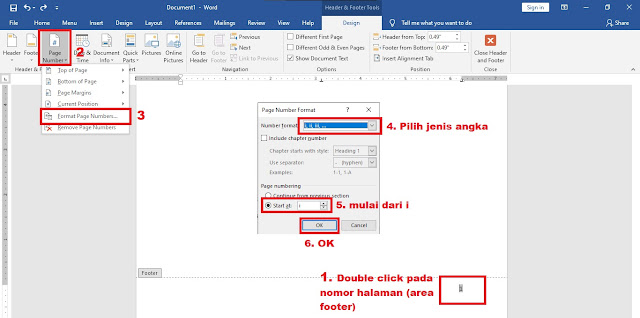 |
| Gambar : tutorialikal.blogspot.com |
7. Kemudian kita akan merubah BAB 1 kita ganti menjadi angka biasa. Caranya Letakkan kursor di paling awal kata/paragraf pada halaman yang akan di ganti angkanya. Caranya sama seperti poin 4, 5 dan 6 di atas hanya berbeda di pilihan angka saja.
8. Klik page layout > Breaks > next page.
9. Klik 2X di bagian Footer pada nomor halaman, lalu Page Numbers > format page numbers > Pilih angka biasa > start at : 1 > OK.
10. Terakhir hapus nomor yang ada di halaman cover/sampul caranya bisa kamu cek di artikel ana sebelumnya yaitu Cara Membuat Halaman di Word.
11. Selesai, tinggal cek hasilnya.
Bagaimana? Simpel dan mudah banget bukan?
Semoga bermanfaat dan selamat mencoba dan semoga berhasil dan lancar, yaahh!
Jangan lupa ikuti terus blog bermanfaat lainnya di tutorialikal.blogspot.com. mohon saran dan kritiknya untuk mengembangkan blog ini, yah teman-teman 😊
Demikian tutorial yang ana beri semoga bermanfaat dan lancar mencobanya. Mohon maaf jika ada kesalahan baik dalam kata maupun bacaan.
Wassalamu’alaikum warohmatulloh wabarokatuh



Komentar